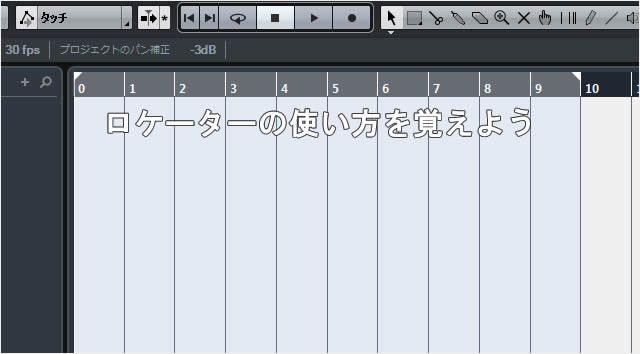
ループ再生やオーディオミックスダウン、また全体に小節を追加したり、削除したりする際に使用するロケ—ター。
Cubaseで良く使用する機能になりますが、本日はこの使い方をご説明します。
※Cubase全バージョン対応内容です。
スポンサーリンク
このページの目次
サイクル(ループ再生)の使い方
まずは、ループ再生したい開始部分と終了部分の範囲を指定しなければなりません。
やり方は2つあります。
鉛筆でロケーターの範囲を指定する方法
まずは、小節バーの上へ持って行き、マウスのアイコンが下記画面の矢印から鉛筆に変わったら、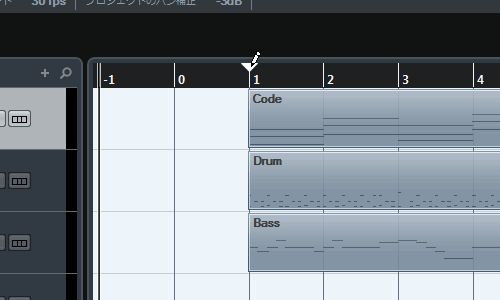
下記画面のように、左クリックを押しながら右へ引っ張ってみてください。
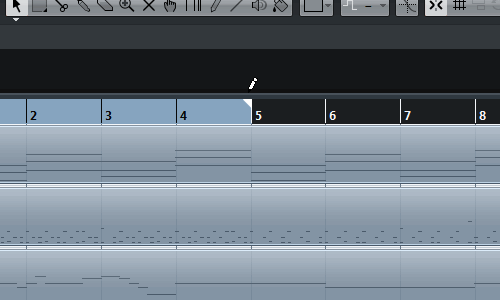
すると青い囲いが出来て、範囲が指定できると思います。
左右の部分が半端な位置になった場合は、左と右の部分をマウスでいじれば微調整出来ます。
その後、トランスポートパネルの「サイクル」ボタンを押して紫色にするか、テンキーの「/キー」を押すとループ再生になります。

小節番号などをトランスポートパネルに入力する方法
トランスポートパネルの下記赤い部分は、ロケ—ターの左部分と右部分の設定になります。

L(Left)がロケーター左部分の設定
R(Right)がロケーター右部分の設定
そこに、ダブルクリックして小節の数字を入力することでその小節部分に設定されます。右も同様に数字を入れます。
トランスポートパネルが出ていない際は、F2で表示できます。
オーディオミックスダウンのロケーター設定
書き出しする際は、書き出す範囲をロケ―ターで範囲指定しなければなりません。
2MIXなどの際は、下記画面のように、曲が始まる1小節前くらいから範囲指定し、
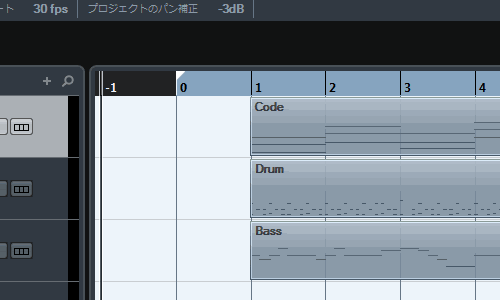
曲の終了は、余韻が消えないように、マージン(余白)を取ります。
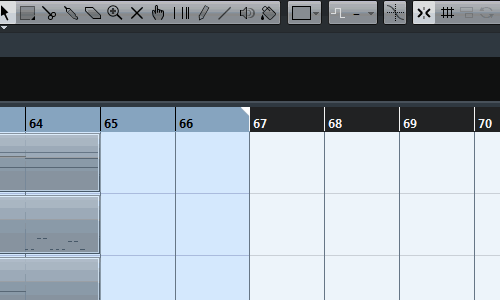
その後は、以前お書きした方法になりますのでご確認ください『 Cubaseミックスダウンの方法(大切) 』
まとめ. ロケーターの使い方は、作業に合わせて変えよう
ループ再生やミックスダウンで使用するこの機能、しっかりと使い方をマスターしましょう。
内容が参考になったら、いいね!お願いします♪